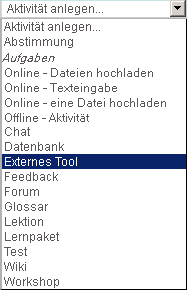Externes Tool konfigurieren: Unterschied zwischen den Versionen
Aus MoodleDocs
(Die Seite wurde neu angelegt: „{{Externes Tool}} {{Zum Übersetzen}} {{Neu}} en:External tool settings“) |
Keine Bearbeitungszusammenfassung |
||
| Zeile 4: | Zeile 4: | ||
{{Neu}} | {{Neu}} | ||
==Externes Tool im Kurs anlegen und konfigurieren== | |||
#Melden Sie sich als Trainer/in im Kurs an und schalten Sie die Kursseite in den Bearbeitungsmodus: Block ''[[Einstellungen-Block|Einstellungen]] > Kurs-Administration > Bearbeiten einschalten''. | |||
#Wählen Sie im Kursabschnitt, in dem Sie das externe Tool hinzufügen wollen, über das Auswahlmenü ''Aktivität anlegen...'' den Punkt ''Externes Tool'' aus. | |||
::[[Image:Tool_anlegen.jpg|frame|left|Externes Tool anlegen]] | |||
<br style="clear:both;"> | |||
[[en:External tool settings]] | [[en:External tool settings]] | ||
Version vom 25. Mai 2012, 11:12 Uhr
![]() Diese Seite ist noch nicht vollständig übersetzt.
Diese Seite ist noch nicht vollständig übersetzt.
Neu
in Moodle 2.9!
Externes Tool im Kurs anlegen und konfigurieren
- Melden Sie sich als Trainer/in im Kurs an und schalten Sie die Kursseite in den Bearbeitungsmodus: Block Einstellungen > Kurs-Administration > Bearbeiten einschalten.
- Wählen Sie im Kursabschnitt, in dem Sie das externe Tool hinzufügen wollen, über das Auswahlmenü Aktivität anlegen... den Punkt Externes Tool aus.